如何在 iPhone 版 TikTok、Twitter 或 Instagram 上键入回车/插入换行符

想在 iPhone 上打字时插入换行符?许多 iPhone 用户可能想知道如何键入回车符或插入一两个换行符,尤其是在 Instagram、Twitter、WhatsApp、Facebook、TikTok 和其他社交网络上。如果您是这种情况,那么您肯定并不孤单,那么让我们回顾一下如何在 iPhone 或 iPad 上的任意位置插入换行符。
对于那些不熟悉的人来说,换行符只不过是文本行之间的一行空白。许多人可能会感到惊讶,直到 2013 年 Twitter 才缺少这么简单的东西。另一方面,Instagram 仍然不允许用户通过按 Enter 键在标题中插入换行符和分隔段落,以及许多其他社交网络应用程序也有类似的怪癖,包括 TikTok。如果没有换行符,您的帖子、标题和简介可能会显得杂乱无章。
如果您对这个问题感到恼火,我们随时为您提供帮助。在本文中,我们将介绍如何使用 Return 键在 iPhone 版 Twitter、Tik Tok 或 Instagram 等许多常见社交网络上插入换行符。
如何在 iPhone 版 TikTok、Twitter 或 Instagram 上插入换行符
Return 键允许您在这些应用程序中插入换行符,但当您在 iOS 设备上打开键盘时,它不会立即可用。只需按照以下步骤访问即可。
- 根据您要插入换行符的位置,在您的 iPhone 上启动 Twitter 或 Instagram。根据需要输入文本,在阅读时插入换行符,点击键盘左下角的“123”键。
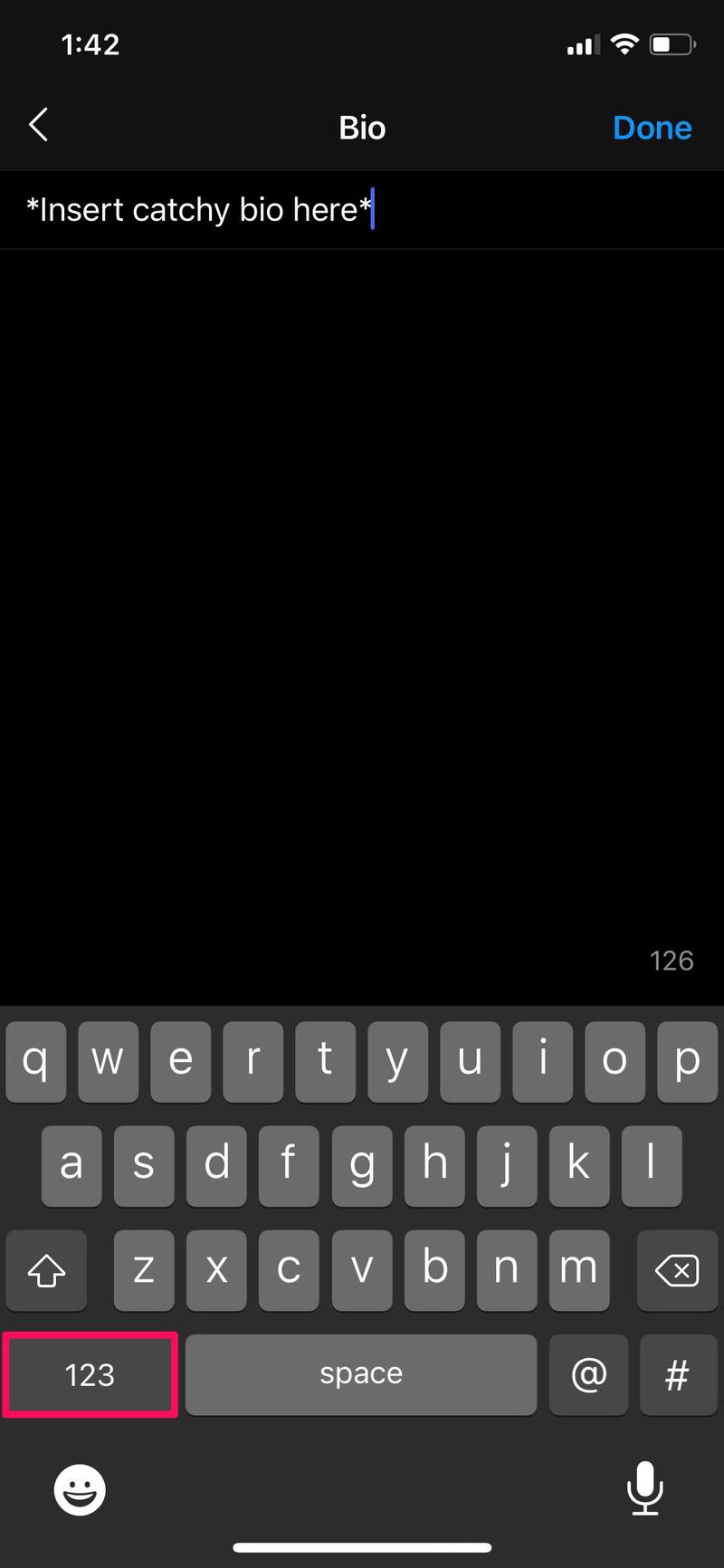
- 这将使您可以访问数字键盘。在这里,您会在键盘右下角的空格键旁边找到“返回”键。只需点击它两次即可输入一行空格。您现在可以继续下一段。
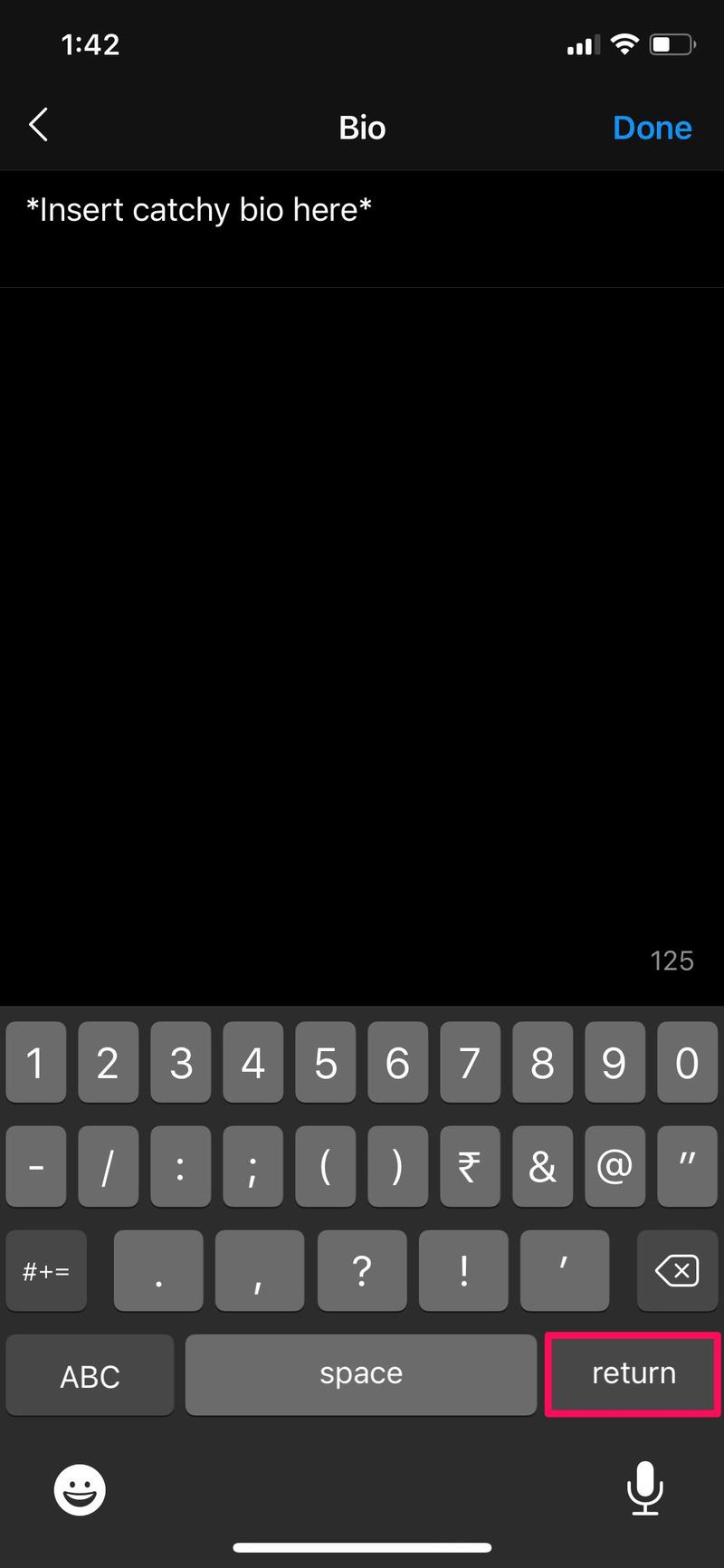
给你。如您所见,在 iPhone 上使用 Tik Tok、Twitter、WhatsApp、Instagram 等应用程序时插入换行符非常容易。
从现在开始,您可以忘记 Instagram 上那些凌乱的标题和无组织的生物。如果您使用的是 Twitter,值得指出的是,您不能在您的 Twitter 简介中添加换行符,即使您尝试通过按 Return 键来添加换行符。
根据您的设备运行的 iOS 版本和您的键盘设置,返回键的位置可能会有所不同。有时,您可能会在启动键盘后立即找到它,但在绝大多数情况下,您可以通过点击“123”键从数字键盘部分访问它。
您是否使用普通的“信息”应用向您的朋友、家人和同事发送短信?如果是这样,您会很高兴知道您可以在使用 iMessaging 时按下 Return 键插入换行符也是。
我们希望您能够插入换行符以正确格式化您的文本,而不会出现任何问题。您对 Return 键在原装 iOS 键盘中的位置有何总体看法?请在下面的评论部分分享您宝贵的意见和经验。
